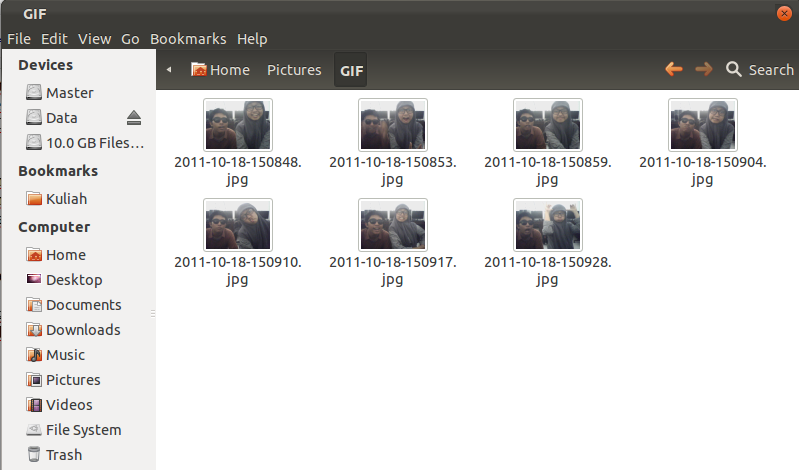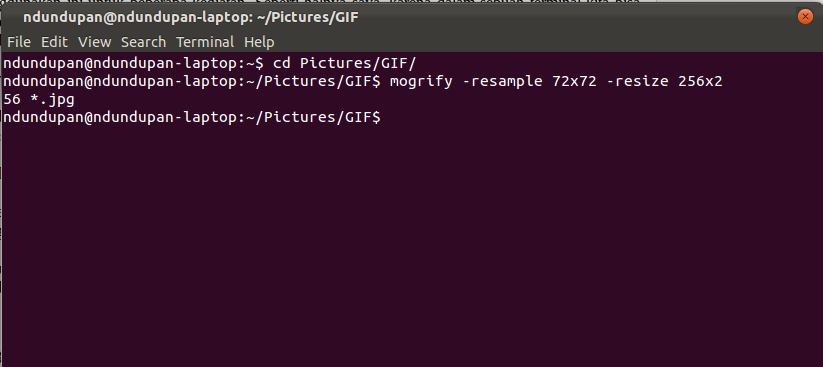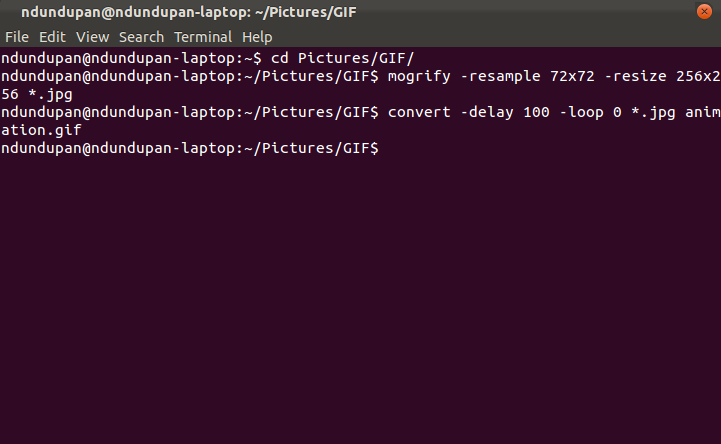Terminal bukanlah sesuatu hal yang baru untuk pengguna linux, bahkan beberapa orang mulai suka menggunakan ini untuk beberapa kegiatan. Seperti halnya saya, karena dalam sebuah terminal kita bisa mendapatkan banyak fitur yang tidak tersedia GUInya alias Graphic User Interface, yaitu perintah berupa gambar yang tinggal pencet.
Seorang teman saya menanyakan saya bagaimana membuat sebuah animasi gambar dengan format gif, saya sarankan untuk menggunakan GIMP, namun sebenarnya ada cara yang lebih mudah untuk membuat gambar animasi dengan format gif. Memanfaatkan Imagemagick di Ubuntu yang InsyaAllah sudah terinstall ketika kita install GIMP.
Berikut step by step membuat animasi dengan terminal dan memanfaatkan library imagemagick.
Pertama, buatlah folder yang berisi gambar-gambar yang akan dijadikan kumpulan gambar animasi dengan format GIF. Saya contohkan saya membuat folder bernama GIF yang berisi 7 buah gambar.
Kedua, bukalah terminal dengan menekan Ctrl + Alt + T kemudian masuk dalam direktori yang sudah kita buat tadi. Saya membuat folder GIF pada folder Pictures. Berikut perintah pada terminalnya
cd Pictures/GIF/
Ketiga, resize ukuran semua gambar yang ada dalam folder tersebut agar seragam ketika dijalankan animasinya dalam bentuk gif, gunakan perintah seperti berikut
mogrify -resample 72×72 -resize 256×256 *.jpg
Catatan: Mogrify merupakan perintah yang digunakan untuk me-resize gambar, sedangkan resample digunakan untuk mengubah resolusi gambar dan resize digunakan untuk mengubah ukuran gambar.
Keempat, jadikan convert keseluruhan gambar tersebut menjadi sebuah gambar dengan format .gif dengan perintah
convert -delay 100 -loop 0 *jpg animation.gif
Catatan: convert merupakan perintah yang digunakan untuk meng-convert mulai dari format, resize, blur, crop dll. Sedangkan delay berguna untuk menampilkan gambar selanjutnya setelah berhenti untuk beberapa saat. Dalam perintah delay, 100 sama dengan 1 detik. Dan perintah loop berguna untuk pengulangan, dengan mengatur loop 0 maka gambar akan terulang terus menerus tanpa henti.
Keenam, terbentuklah satu file dengan nama animation.gif yang merupakan kumpulan gambar yang ada dalam folder.
Sekedar mengingatkan bahwa jangan harap gambar GIF bisa memiliki resolusi dan warna yang tajam, karena format GIF hanya support 256 warna saja. Semoga bermanfaat 😉
Read more: Panduaji[dot]net: Buat Animasi GIF dengan Terminal
Under Creative Commons License: Attribution Share Alike